【メモ】DELL XPS8300 USB3.0増設ボード取り付け
2020年2月17日(月)
会社で使っているWindows機 DELL XPS8300です
外付けHDDへのコピーがあまりにも遅い
理由は当時はまだUSB2.0だったんですね
何年に購入したのだかも忘れましたが
たぶんもう10年は使っているような気がしますが???
この機種は
フロントパネルに1つと後部に1つだけUSB3.0がついていますが
後部のUSBボードを増設して
高速データコピー USB3.0化計画をしてみます(^_^;)
最近のパソコンはみなUSB3.0ですねえ
2から3へ変わった時はその書き込みスピードの速さに
ほんとにコピーできているのかと
びっくりした記憶があります
PCのUSB3.0化については
こちらのブログを参考にさせてもらいました
***************************
規格値では「USB2.0」の480Mbpsに対し、「USB3.0」は5Gbps(5000Mbps)。bpsというのは、1秒あたりに転送できるビット数の単位を指しており、理論上「USB3.0」は「USB2.0」に比べて約10倍の速度でデータを転送することが可能です。
******************************
らしい・・・

まず久しぶりに内部を開いたので
おさらいから・・・・
Geforceグラフィックボードは爪を押し下げないとはずれないので壊さないように注意


今まで背面についていたUSBボードをとりあえず外してみた

USB3.0は差込口が青いのですぐわかる

再び取り付ける
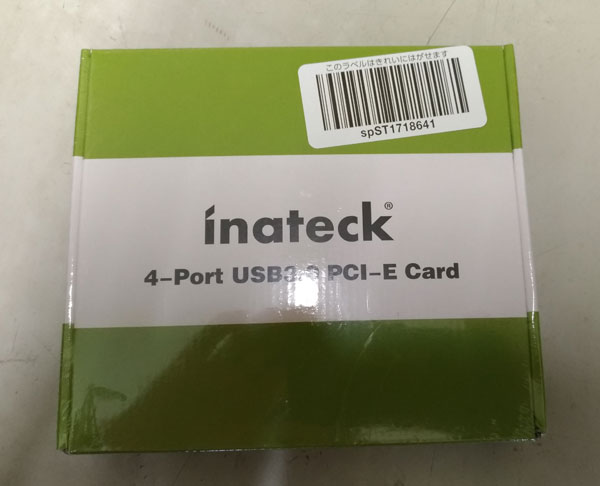
Inateck4ポートUSB3.0増設ボード UASP対応 RenesasD720201チップ搭載 補助電源不要PCIex1 Rev.2用 KT4005
2200えん
というものを購入してみました
規格が合うのかどうだか不明???
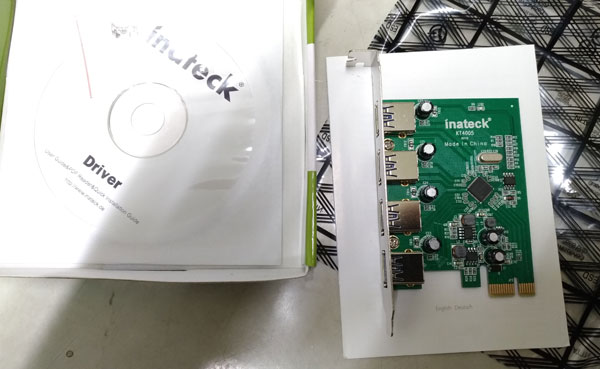
開封
ドライバーCDも入っていたが
Windows10はかってに認識してくれるらしいので不要らしい・・・

USB3.0 4ポートあります
電源はいらない

ピンの形状がねえ(-_-;)
今までのと若干違うような
???

ではまたグラフィックボードを外します

ここのネジも外さないととれません

グラフィックボードを外すときは
爪を下げる注意!!


え~っと??
今までのUSB1ポートにはUSB3.0の差し込みがささってましたが
これはどうしましょ(-_-;)


左、今までの
右、
Inateck4ポートUSB3.0増設ボード

向きが違った

バッチリしっかりはまりました!!
電源は不要だそうですので
きっかりと差し込むだけです

これはどうすればいのかなあ(^_^;)

はい!
またきちんと組み立てましょう

ネジは忘れずに締めましょうね


できた(^o^)

背面にUSB3.0が4つになりました!!

外付けHDDを2つつけました
認識しています
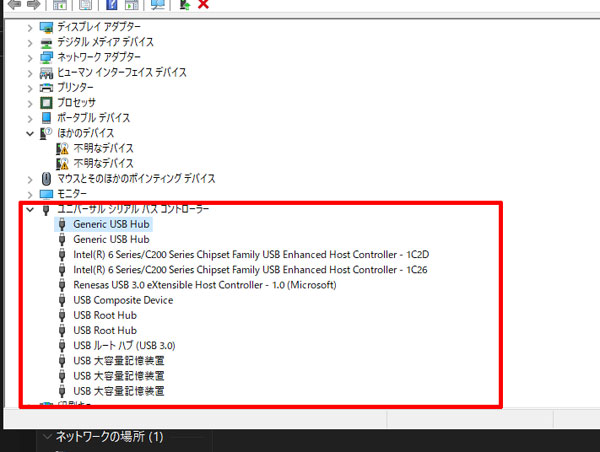
コントロールパネル>デバイスマネージャーというので
見てみる
どれがどれやらわからん(-_-;)

で・・・・
フロントのUSB3.0が動かん(・_・;)
やっぱりあの空いたUSBをなんとかしないといけないみたい
どこかに差し込むところがあるのか??
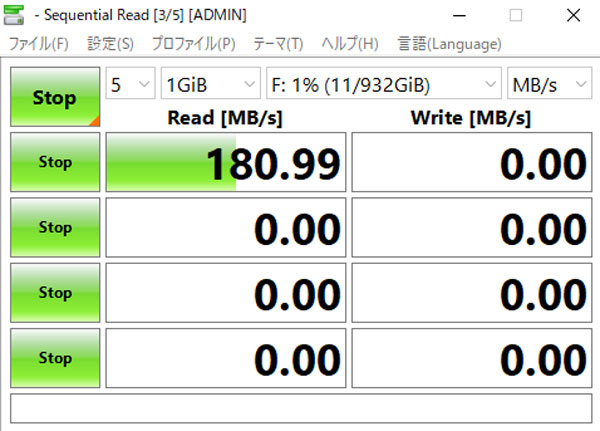
で・・・・
ストレージの転送速度を計測する
CrystalDiskMarkというので計測してみた
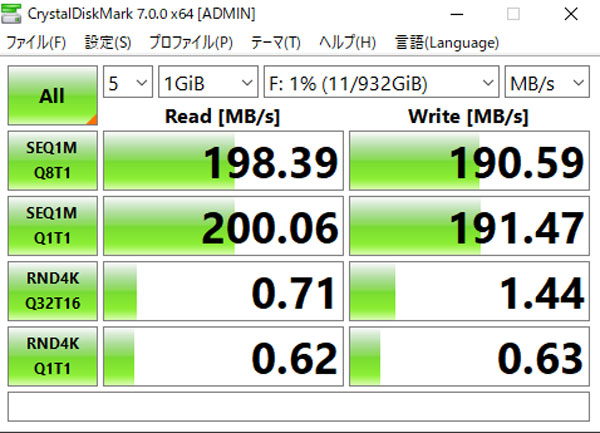
外付けHDD F
あんまり速くもないんだかどうだか(-_-;)
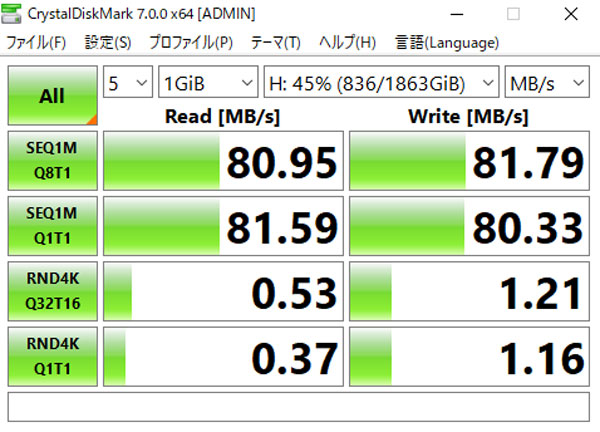
外付けHDD H・・・・
遅いみたいな????

WDの内蔵HDD
内蔵HDより外付けHドライブ遅いんだけど???
両方ともバッファロー製だからかなあ??
おなじLCU3シリーズという機種なんだけど
USB2の差し込みで比較すればいいのだな!!
*****************************
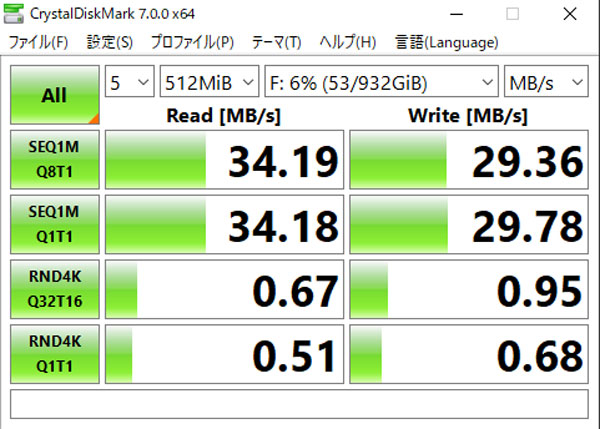
USB2.0ポートへつないでテストしてみた
ああ・・・やっぱり遅いのね

さらに・・・・
デバイスマネージャーで
高速化できるらしい???
ディスク・ドライブで外付けHDDをダブルクリックすると
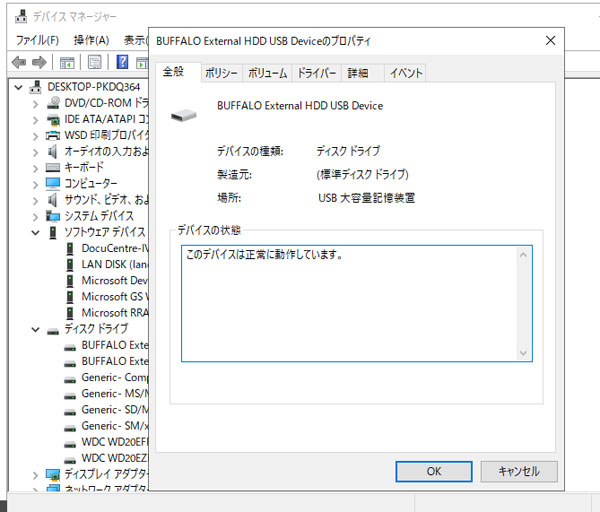
ポリシー
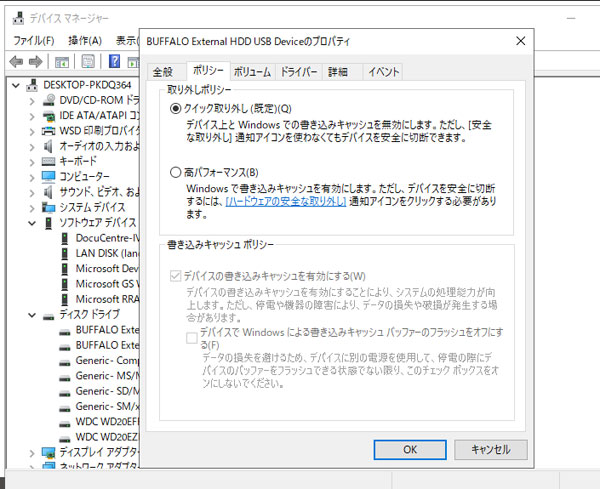
既定はクイック取り外しになっている
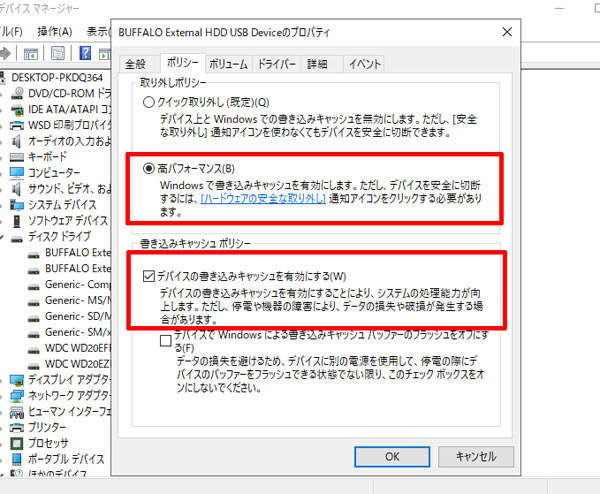
高パフォーマンスに変更して
デバイスの書き込みキャッシュを有効にすることで
高速化できるらしい???
起動中にUSBを抜いたりしてはいけなくなる
どのみち、繋げっぱなしなので問題ない
★昨年のいつだったかのWindows10アップデート(バージョン1809)から
起動中でもクイック取り出しが可能になり、デバイスを取り外すとき
いちいち安全な取り外しをなくてもよい
変更したら再起動が必要です
****************************
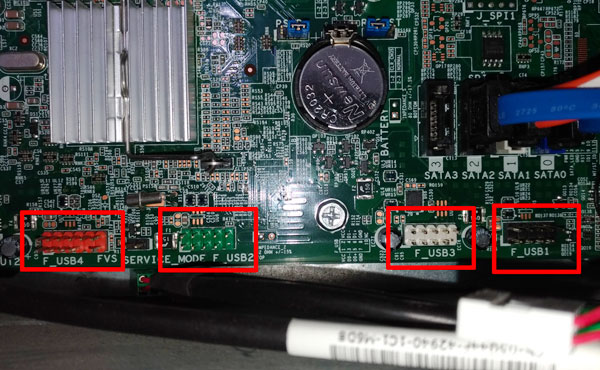
フロントパネルのUSB3.0を使いたいので
また開けてみた・・・

ここに刺さっているのがUSBなのね
右の3つは使用中
10マイナス1ピン
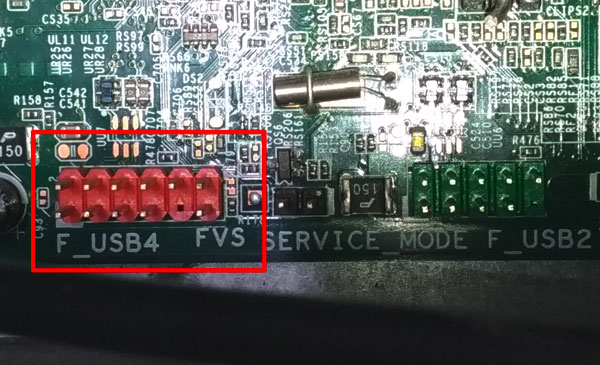
この赤いのもUSBと書いてあるが
ピンの数が多い
12マイナス1ピン
ここにフロントパネルのUSBを繋げばいいようだが・・・・
マザーボードのUSB接続部品なんて売ってなかった(-_-;)
これ以上はパソコンヲタクのテリトリーなので
やめておきます(^_^;)
内部にUSBポートがあるものを購入すればよかったみたいです
また、よく確かめないで失敗でした
これとか
これとか・・・(-_-;)

